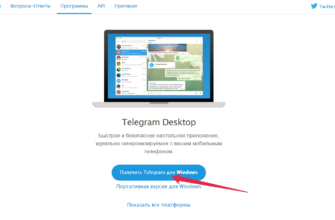На смартфоне
Групповой разговор в Telegram, несомненно, удобный способ общения. Прежде чем перейти к настройкам и организации конференции, отметим лишь одно небольшое ограничение, которое необходимо соблюдать.
Максимальное количество зрителей — 1000 человек, но максимальное количество участников, имеющих право голоса, — всего 30. Пока эти ограничения не сняты, хотя разработчики обещают расширить лимиты в следующих обновлениях.
Не забудьте узнать, как организовать групповой звонок в Skype — в исходниках.
Можно сразу переходить к тому, как создать конференцию в Telegram! Вы можете начать видеочат из любой группы (соблюдайте лимит участников).
- откройте нужную переписку;

- На iPhone щелкните имя на верхней панели, чтобы открыть дополнительную панель;

- На Android нажмите три точки в правом верхнем углу;
- Найдите значок видеочата в открывшемся окне.

Теперь вы сами решаете, как звонить в Telegram в группе — от себя или от имени группового чата!
Помните, что только администраторы имеют возможность запускать видеоконференцию, поэтому вам доступны такие настройки.
Чуть ниже есть еще две кнопки — выберите, хотите ли вы начать трансляцию прямо сейчас или анонсировать ее позже. Если вы собираетесь анонсировать, выберите дату и время — участники получат соответствующее напоминание.

Готово, вы начали групповой разговор в Telegram! В нижней половине экрана появится окно, которое можно свернуть, нажав на стрелку справа.
Ниже находятся три основные кнопки – включение/выключение камеры и микрофона, а также завершение вызова. В списке участников — имя и кнопка «Пригласить», если хотите кого-то добавить. в левом верхнем углу есть значок «…». Нажмите, чтобы увидеть доступные настройки:
- Выберите источник звука
- Возможность изменить название трансляции
- Распределение прав участников (все могут говорить/новые пользователи только слушают)
- Включить / отключить опцию шумоподавления
- Включение демонстрации экрана;
- Кнопка «Начать запись», чтобы сохранить разговор в виде видеофайла
- Значок выхода из видеочата.
Удалось ли вам настроить и организовать групповой разговор?
Как запланировать эфир в Телеграм
Отгрузку можно планировать за 7 дней. Тогда все подписчики канала/чата будут в курсе предстоящей трансляции и смогут спланировать посещение.
Для этого также открываем канал и нажимаем на трансляцию, а вместо запуска выбираем «Объявить трансляцию».

Выберите дату и время, как показано на скриншоте ниже.

Ваши подписчики получат уведомление о предстоящем событии. Если вы хотите перенести или отменить трансляцию, нажмите на строку с анонсом вверху экрана. Выберите «Выйти — Удалить трансляцию».
Как вести эфир в Телеграм
Telegram — это не стриминговая платформа, а возможность вещания относительно новая, поэтому здесь пока не так много вариантов. Давайте проанализируем их все.
Читайте также: Как найти человека в Telegram по нику, имени или фамилии
Демонстрация экрана
Демонстрация экрана позволяет вам в режиме реального времени показывать, что происходит на вашем телефоне/ноутбуке. Используйте эту функцию для отображения текущей презентации или игры.
Как это сделать:
- Во время трансляции нажмите на три точки в левом верхнем углу
- Нажмите «Скринкаст» — «Начать трансляцию».

Демонстрация начинается через 3 секунды после нажатия. И вверху экрана телефона появляется красная полоска, что означает, что идет запись.
Есть два способа остановить совместное использование экрана:
- Нажмите на красную линию, а затем на кнопку «Стоп
- Вернитесь к экрану трансляции, нажмите многоточие, затем «Остановить скринкаст».
Как сделать групповой звонок в Telegram
Перед групповым звонком в Telegram убедитесь, что у вас установлена последняя версия приложения и что ваше интернет-соединение стабильно.
Обратите внимание, что групповые чаты в настоящее время доступны только для администраторов чата.
С телефона
Вот как вы можете совершать групповые голосовые и видеозвонки в Telegram со своего телефона:
- Зайдите в группу, для которой вы являетесь администратором. Вы должны быть администратором, потому что только он может совершать голосовые групповые вызовы.
- Нажмите на изображение группы, чтобы увидеть подробную информацию о группе.
- Затем коснитесь вертикального многоточия в правом верхнем углу, чтобы перейти в меню.
- Выберите опцию «Начать видеочат».
После создания группового голосового чата нажмите кнопку камеры в левом нижнем углу экрана (если вы хотите общаться по видео, у вас по умолчанию будет голосовой чат)
С компьютера
Чтобы совершить групповой вызов с помощью компьютера, выполните практически те же действия:
- откройте группу, в которую хотите позвонить
- В верхней части панели появится иконка «Начать видеочат»
- В открывшемся окне вы можете установить время для чата или сделать это прямо сейчас
- Как только видеочат начнется, все в группе получат уведомление .
Не забывайте, что если в вашем компьютере нет встроенного или отдельно подключенного микрофона, вы не сможете совершить конференц-связь в Telegram, потому что собеседники просто не смогут вас услышать.
Не забывайте, что если в вашем компьютере нет встроенного или отдельно подключенного микрофона, вы не сможете совершить конференц-связь в Telegram, потому что собеседники просто не смогут вас услышать.